Las 7 mejores formas de arreglar las extensiones que no funcionan en Microsoft Edge
Miscelánea / / April 22, 2022
Microsoft abandonó el navegador Edge inicial basado en EdgeHTML a favor de cromo. Aunque el cambio al motor de renderizado de Chromium abre puertas para todas las extensiones de Chrome Web Store, en ocasiones dejan de funcionar en el navegador Edge.

Las extensiones que no funcionan en Edge pueden dejarte de mal humor. Esto es especialmente frustrante cuando no tiene una alternativa para una extensión específica o cuando su flujo de trabajo depende de dichas extensiones para realizar el trabajo. Estas son las formas de corregir las extensiones que no funcionan en Microsoft Edge.
1. Asegúrese de iniciar sesión con la cuenta de Microsoft
Para aprovechar al máximo su navegador Edge, debe iniciar sesión con la cuenta de Microsoft. Por lo tanto, puede sincronizar los marcadores, el historial de navegación, las extensiones instaladas y las contraseñas de su cuenta. Cuando inicia sesión con la cuenta de Microsoft, no tiene que preocuparse por volver a autenticarse con extensiones específicas como OneNote.
Paso 1: Abra el navegador Microsoft Edge en su PC o Mac.
Paso 2: Haga clic en el menú de tres puntos en la parte superior y seleccione Configuración.

Paso 3: Desde los Perfiles, inicie sesión con los detalles de su cuenta.
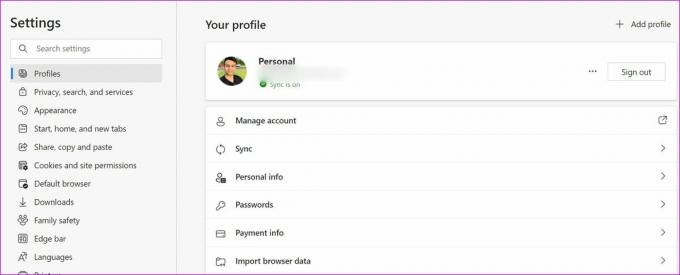
2. Configurar extensiones
No puede simplemente instalar extensiones desde Chrome Web Store y llamarlo un día. Debe configurar estas extensiones con la cuenta. Por ejemplo, cuando instala una extensión VPN, debe iniciar sesión con los detalles de la cuenta para que funcione.
Del mismo modo, debe iniciar sesión con los detalles de la cuenta al configurar extensiones de clipper web como Evernote, Notion y OneNote.

Normalmente, cuando instala una extensión en Microsoft Edge, se abrirá automáticamente la página de inicio de sesión. Si no es así, debe iniciar sesión manualmente haciendo clic en el icono de la extensión.
3. Reinstalar extensiones
Si una extensión Edge específica le está molestando, puede desinstalar la extensión y descargarla nuevamente. Esto es lo que debe hacer.
Paso 1: Abra Microsoft Edge en el escritorio.
Paso 2: Abra el menú de extensiones haciendo clic en el dedicado en la parte superior.
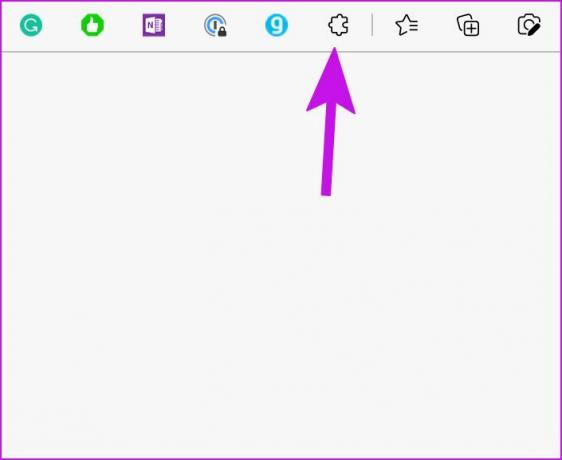
Paso 3: De la lista de extensiones, seleccione un menú de tres puntos al lado de una extensión. Luego, haga clic en Eliminar de Microsoft Edge.
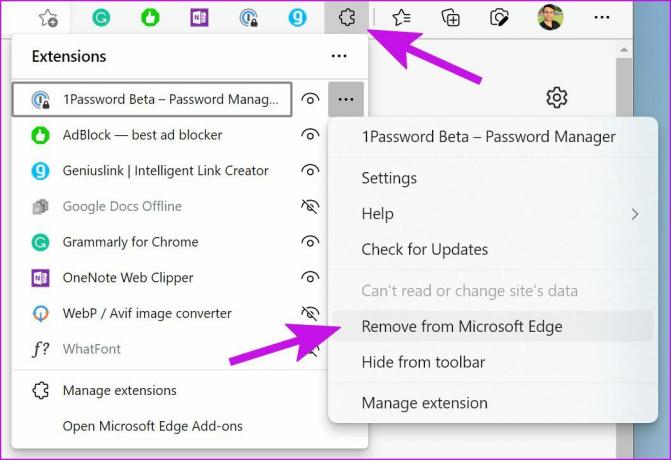
Paso 5: Abre Chrome Web Store.
Visite la tienda web de Chrome

Paso 6: Busque la misma extensión en la barra de búsqueda. De los resultados, seleccione Agregar a Chrome desde la página de información de la aplicación.
Si es necesario, inicie sesión con su cuenta en una extensión y comience a usarla.
4. Autenticar para usar la extensión
Si está utilizando un administrador de contraseñas o extensiones como Genius para generar enlaces de afiliados, debe autenticarse con frecuencia por razones de seguridad.
Por ejemplo, cuando intenta completar automáticamente la información de inicio de sesión en el navegador Edge a través de una extensión, 1Password, Dashlane o su administrador de contraseñas preferido le pedirá primero la contraseña maestra.

Incluso con extensiones como Genius, debe agregar detalles de la cuenta para generar claves API.
5. Restablecer configuración en Microsoft Edge
Si no ha encontrado una solución para que las Extensiones funcionen, una de las opciones es restablecer la configuración de Edge. Cuando usa la opción de restablecer la configuración, restablecerá la página de inicio, la página de nueva pestaña, el motor de búsqueda y las pestañas ancladas. La función deshabilitará todas las extensiones y borrará los datos temporales como las cookies. Sin embargo, sus favoritos, historial y contraseñas guardadas no se verán afectados.
Paso 1: Abra Microsoft Edge y seleccione el menú de tres puntos en la esquina superior izquierda.
Paso 2: Seleccione Configuración.

Paso 3: Seleccione Restablecer configuración en la barra lateral izquierda. Haga clic en 'Restaurar la configuración a sus valores predeterminados' y confirme su decisión.

6. Actualizar el navegador Microsoft Edge
¿Está utilizando un navegador Edge obsoleto en el escritorio? Algunas extensiones pueden desarrollar incompatibilidad con la versión anterior del navegador y dejar de funcionar. En la mayoría de los casos, Microsoft Edge se actualiza automáticamente en segundo plano. Sin embargo, también puede actualizar manualmente el navegador.
Paso 1: Abra Microsoft Edge y vaya a Configuración (consulte la sección anterior) haciendo clic en los tres puntos horizontales en la esquina superior derecha.
Paso 2: Vaya al menú "Ayuda y comentarios" y elija Acerca de Microsoft Edge.

Eso debería obtener cualquier nueva actualización de Edge e instalarla en su rPC. Si no puede actualizar Microsoft Edge en Mac, consulte nuestro publicación dedicada para solucionar el problema.
7. Pruebe las alternativas de Microsoft Edge
No hay escasez de navegadores compatibles con Chromium en el mercado. Si tiene problemas con las extensiones en Microsoft Edge, puede ir con Google Chrome siempre confiable, Vivaldi o Brave centrado en la privacidad para satisfacer sus necesidades de navegación. Funcionarán con todas las extensiones de Chrome Web Store.
Usa Microsoft Edge como un profesional
Si su extensión preferida no funciona en ninguno de los navegadores Chrome, es posible que deba comenzar a buscar una alternativa. Y si su flujo de trabajo depende de esa extensión específica, debe comunicarse con el desarrollador por correo electrónico o redes sociales. ¿Qué truco te funcionó para resolver el problema? Comparta sus hallazgos en los comentarios a continuación.
Última actualización el 11 de abril de 2022
El artículo anterior puede contener enlaces de afiliados que ayudan a respaldar a Guiding Tech. Sin embargo, no afecta nuestra integridad editorial. El contenido sigue siendo imparcial y auténtico.

Escrito por
Parth trabajó anteriormente en EOTO.tech cubriendo noticias tecnológicas. Actualmente trabaja de forma independiente en Guiding Tech escribiendo sobre comparación de aplicaciones, tutoriales, consejos y trucos de software y profundizando en las plataformas iOS, Android, macOS y Windows.



